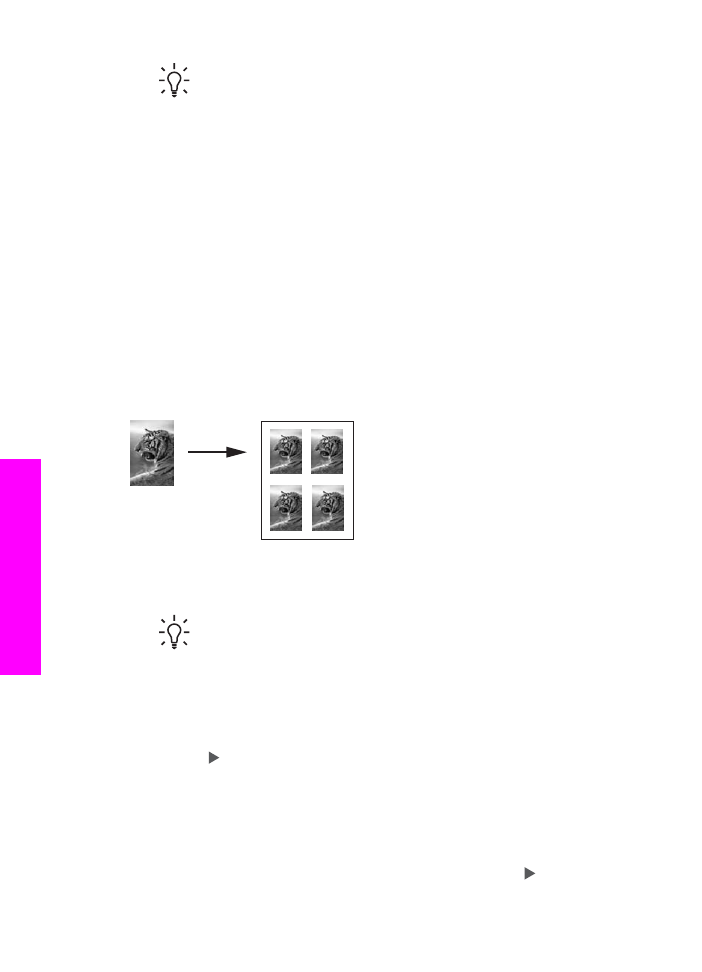
Een foto meerdere malen op dezelfde pagina
kopiëren
U kunt een origineel meerdere malen op één pagina afdrukken door een
afbeeldingsformaat te selecteren in het menu
Vergrt./Verkln.
.
Nadat u een van de beschikbare grootten hebt geselecteerd, wordt u mogelijk
gevraagd of u de foto meerdere malen per pagina wilt afdrukken op het papier dat u in
de invoerlade hebt geplaatst.
Een foto meerdere malen op een pagina kopiëren vanaf het bedieningspaneel
1.
Zorg ervoor dat er papier in de papierlade is geplaatst.
Tip
Als u bij het kopiëren van foto's de best mogelijke kwaliteit wilt
bereiken, moet u fotopapier in de invoerlade plaatsen.
2.
Plaats de originele foto met de bedrukte zijde omlaag tegen de
rechterbenedenhoek van de glasplaat.
Plaats de lange zijde van de foto tegen de voorrand van de glasplaat.
3.
Druk in het gedeelte Kopiëren op
Vergrt./Verkln.
totdat
Formaat afbeeld.
wordt
weergegeven.
4.
Druk op om het formaat waarop u de foto wilt kopiëren te selecteren en druk
vervolgens op
OK
.
Afhankelijk van het afbeeldingsformaat dat u selecteert, kan de vraag
Pagina
vullen?
verschijnen om vast te stellen of u één of meerdere kopieën van de foto
wilt afdrukken op een pagina van het papier dat u in de invoerlade hebt geplaatst.
Bij enkele grotere formaten wordt u niet om een aantal afbeeldingen gevraagd. In
dat geval wordt op de pagina slechts één afbeelding weergegeven.
5.
Als de vraag
Pagina vullen?
wordt weergegeven, drukt u op om
Ja
of
Nee
te
selecteren en drukt u vervolgens op
OK
.
Hoofdstuk 7
64
HP Officejet 7200 All-In-One series
De
kopieerfuncties
gebruiken
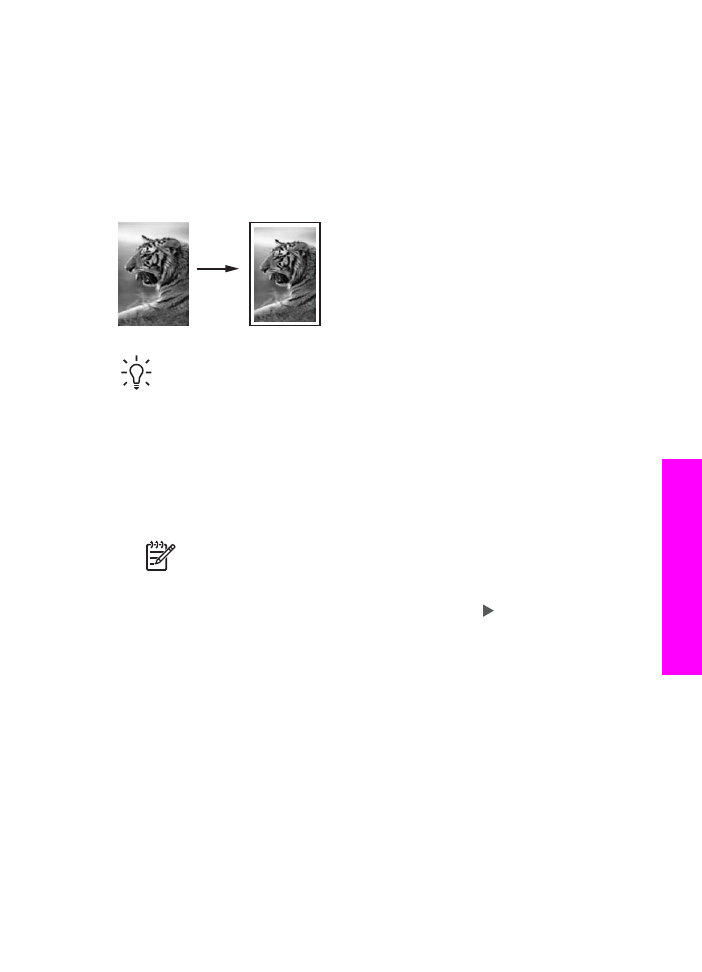
6.
Druk op
Start kopiëren, Kleur
.